Carta macchiata/Superficie stampata graffiata
Codice domanda frequente: 8200800700
Data di rilascio: 14 settembre 2010
Dettagli
- Carta macchiata
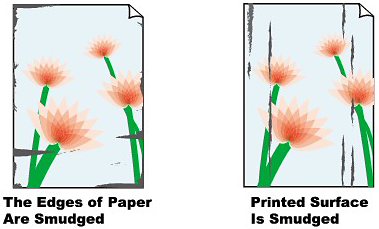
- Superficie stampata graffiata
Informazione utile
Controllo 1: verificare le impostazioni della carta e della qualità di stampa
Controllo 2: verificare se viene utilizzato il tipo di carta appropriato. Verificare quanto segue:
Controllo 3: caricare la carta dopo aver eliminato le pieghe
Controllo 4: se si stampa su carta spessa, selezionare l'impostazione Previeni abrasione carta
Controllo 5: se l'intensità è impostata su un livello elevato, ridurre l'impostazione dell'intensità nel driver della stampante e riprovare a stampare
Controllo 6: verificare se la stampa viene eseguita oltre l'area di stampa consigliata
Controllo 7: verificare se il piano in vetro è sporco
Controllo 8: verificare se il rullo di alimentazione carta è sporco
Controllo 9: verificare se l'interno della stampante è sporco
Controllo 10: aumentare il valore di Tempo di attesa asciugatura (Ink Drying Wait Time)
Controllo 11: verificare se i fogli vengono graffiati da altra carta caricata
Soluzione
Controllo 1: verificare le impostazioni della carta e della qualità di stampa
Controllo 2: verificare se viene utilizzato il tipo di carta appropriato. Verificare quanto segue:
- Verificare se la carta su cui si sta stampando è adatta per l'attività di stampa in corso.
-> Tipi di supporti utilizzabili
- Se si utilizza la funzione Stampa senza bordi, assicurarsi che la carta utilizzata sia adatta.
Se la carta utilizzata non è adatta per la funzione Stampa senza bordi, la qualità di stampa potrebbe risultare scadente in corrispondenza dei bordi superiore e inferiore del foglio.
-> Area di stampa
Controllo 3: caricare la carta dopo aver eliminato le pieghe
- In caso di carta comune
Girare il foglio e ricaricarlo per stampare sull'altro lato.
Se la carta viene lasciata caricata nel vassoio posteriore per molto tempo, potrebbe piegarsi. In questo caso, caricare la carta con l'altro lato rivolto verso l'alto. Questa operazione potrebbe risolvere il problema.
Si consiglia di rimettere la carta inutilizzata nella confezione e di conservarla su una superficie piana.
- In caso di altra carta
Se i quattro angoli del foglio presentano arricciature che superano i 3 mm (A) di altezza, la carta potrebbe macchiarsi di inchiostro oppure potrebbe non essere prelevata in modo corretto. In questi casi, effettuare la procedura descritta di seguito per eliminare gli arricciamenti.
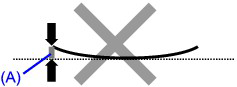
1. Arrotolare la carta nel senso opposto rispetto a quello della piega, come mostrato nella figura seguente.
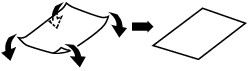
2. Controllare che il foglio sia ben piatto.
Si consiglia di stampare un foglio alla volta utilizzando carta priva di pieghe.
NOTE
A seconda del tipo di supporto, la carta potrebbe essere macchiata o non venire alimentata correttamente, anche se non è piegata verso l'interno. In questi casi, effettuare la procedura descritta di seguito per arrotolare la carta verso l'esterno di 3 mm (B) di altezza prima di eseguire la stampa. Questa operazione potrebbe migliorare il risultato di stampa.
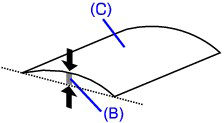
(C) Lato di stampa
Quando si utilizzano fogli arrotolati verso l'esterno prima di eseguire la stampa, si consiglia di stampare su un foglio alla volta.
Controllo 4: se si stampa su carta spessa, selezionare l'impostazione Previeni abrasione carta
Per aumentare la distanza tra la testina di stampa e la carta caricata, selezionare l'impostazione Previeni abrasione carta (Prevent paper abrasion). Se la superficie di stampa appare graffiata nonostante il tipo di supporto impostato corrisponda alla carta caricata, impostare la stampante per impedire l'abrasione della carta utilizzando il pannello dei comandi o il computer.
Selezionando l'impostazione Previeni abrasione carta (Prevent paper abrasion) la velocità di stampa potrebbe risultare ridotta.
* Disattivare l'impostazione Previeni abrasione carta (Prevent paper abrasion) al termine della stampa. In caso contrario, questa impostazione rimane attiva per i lavori di stampa successivi.
- Impostazione mediante il pannello dei comandi
Premere ripetutamente il pulsante Manutenzione (Maintenance) finché sul display LED non viene visualizzato quanto segue, quindi premere il pulsante Nero (Black) per abilitare la funzione Previeni abrasione carta.

Per disabilitare la funzione Previeni abrasione carta, premere ripetutamente il pulsante Manutenzione (Maintenance) finché sul display LED non viene visualizzato quanto riportato sopra, quindi premere il pulsante Colore (Color).
- Impostazione mediante il computer
Aprire la finestra delle impostazioni del driver della stampante e nella scheda Manutenzione (Maintenance) di Impostazioni personalizzate (Custom Settings) selezionare la casella di controllo Previeni abrasione carta (Prevent paper abrasion), quindi fare clic su Invia (Send).
Controllo 5: se l'intensità è impostata su un livello elevato, ridurre l'impostazione dell'intensità nel driver della stampante e riprovare a stampare
Se si utilizza della carta comune per stampare immagini ad alta intensità, la carta potrebbe assorbire troppo inchiostro, piegarsi e di conseguenza rovinarsi.
- Quando si stampa dal computer
Ridurre l'impostazione Intensità (Intensity) nel driver della stampante e riprovare a stampare.

1.Aprire la finestra delle impostazioni del driver della stampante.
* Prima di fare clic qui per aprire la finestra di impostazione del driver della stampante, chiudere l'applicazione software in esecuzione.
2.Nella scheda Principale (Main), selezionare Manuale (Manual) per Colore/Intensità (Color/Intensity), quindi fare clic su Imposta... (Set).
3.Trascinare la barra di scorrimento Intensità (Intensity) nella scheda Regolazione colore (Color Adjustment) per regolare l'intensità.

1.Aprire la finestra di dialogo Stampa.
2.Selezionare Opzioni colore (Color Options) nel menu di scelta rapida.
3.Trascinare la barra di scorrimento Intensità (Intensity) per impostare l'intensità.
- Quando si effettuano copie
Controllo 6: verificare se la stampa viene eseguita oltre l'area di stampa consigliata
Se si stampa oltre l'area di stampa consigliata per la carta utilizzata, il bordo inferiore del foglio potrebbe macchiarsi di inchiostro.
Ridimensionare il documento originale nell'applicazione software.
Per garantire la migliore qualità di stampa la stampante lascia un margine lungo i bordi del supporto. L'area di stampa effettiva è l'area definita da tali margini.
Area di stampa consigliata  : Canon consiglia di stampare all'interno di questa area.
: Canon consiglia di stampare all'interno di questa area.
Area di stampa  : l'area in cui è possibile eseguire la stampa.
: l'area in cui è possibile eseguire la stampa.
La stampa in tale area potrebbe incidere negativamente sulla qualità di stampa o sulla corretta alimentazione della carta.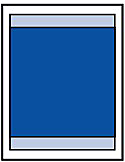
NOTE
Stampa senza bordo
- Selezionando l'opzione Stampa senza bordo, è possibile stampare senza margini.
- Quando si stampa in modalità Stampa senza bordo i bordi potrebbero risultare leggermente tagliati, in quanto l'immagine stampata viene ingrandita fino a riempire l'intero foglio.
- La stampa fronte/retro non è disponibile quando si stampa in modalità Stampa senza bordo.
- Se si seleziona l'opzione Stampa senza bordo, utilizzare i tipi di carta indicati di seguito.
- Carta Fotografica "Uso giornaliero" GP-501*
- Carta Fotografica GP-502*
- Carta Fotografica Semi-Lucida SG-201*
- Professionale Platinum PT-101*
- Carta Fotografica Lucida II PP-201
- Carta Fotografica Opaca MP-101*
* Questa carta può essere utilizzata solo quando si stampa dal computer.
La selezione dell'opzione Stampa senza bordo su qualsiasi altro tipo di carta può comportare una riduzione sensibile della qualità di stampa e/o l'alterazione della tonalità dei colori nelle stampe.
L'utilizzo dell'opzione Stampa senza bordo su carta comune può produrre stampe di qualità insoddisfacente. Utilizzare questo tipo di carta solo per le stampe di prova. È possibile eseguire la stampa senza bordo su carta comune solo quando si stampa dal computer.
- La stampa senza bordo non è disponibile per i formati Legal, A5 e B5 né per le buste.
- A seconda del tipo di carta utilizzato, la selezione dell'opzione Stampa senza bordo può ridurre la qualità di stampa nelle parti superiore e inferiore del foglio oppure macchiare queste aree.
Letter, Legal
| Formato | Area di stampa (larghezza x altezza) |
| Letter | 203,2 mm x 271,4 mm / 8,00" x 10,69" |
| Legal* | 203,2 mm x 347,6 mm / 8,00" x 13,69" |
* Questo formato pagina può essere utilizzato solo quando si stampa dal computer.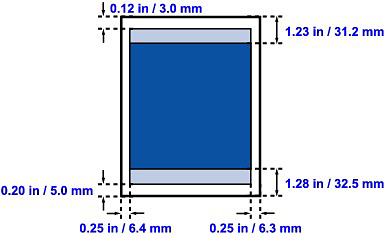
 Area di stampa consigliata
Area di stampa consigliata Area di stampa
Area di stampa
Buste
| Formato | Area di stampa consigliata (larghezza x altezza) |
| DL europeo* | 4,06" x 7,07" / 103,2 mm x 179,5 mm |
| Busta comm. #10* | 3,86" x 7,91" / 98,0 mm x 200,8 mm |
* Questo formato pagina può essere utilizzato solo quando si stampa dal computer.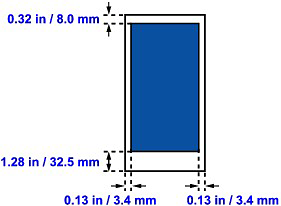
 Area di stampa consigliata
Area di stampa consigliata
Formati diversi da Letter, Legal e dalle buste
| Formato | Area di stampa (larghezza x altezza) |
| A5* | 141,2 mm x 202,0 mm / 5,56" x 7,95" |
| A4 | 203,2 mm x 289,0 mm / 8,00" x 11,38" |
| B5* | 175,2 mm x 249,0 mm / 6,90" x 9,80" |
| 10 x 15 cm / 4" x 6" | 94,8 mm x 144,4 mm / 3,73" x 5,69" |
| 10 x 20 cm / 4" x 8"* | 94,8 mm x 195,2 mm / 3,73" x 7,69" |
| 13 x 18 cm / 5" x 7"* | 120,2 mm x 169,8 mm / 4,73" x 6,69" |
| 20 x 25 cm / 8" x 10"* | 196,4 mm x 246,0 mm / 7,73" x 9,69" |
| Ampio* | 94,8 mm x 172,6 mm / 3,73" x 6,80" |
* Questo formato pagina può essere utilizzato solo quando si stampa dal computer.

 Area di stampa consigliata
Area di stampa consigliata Area di stampa
Area di stampa
Controllo 7: verificare se il piano in vetro è sporco
Pulire il piano in vetro.
IMPORTANT
Prima di pulire la stampante, assicurarsi di spegnerla e di scollegare la spina di alimentazione.
Passare delicatamente un panno pulito, morbido e privo di lanuggine sul piano in vetro (A) e sulla parte interna del coperchio dei documenti (parte bianca) (B). Fare attenzione a non lasciare residui, in particolare sul piano in vetro.
IMPORTANT
Il lato interno del coperchio dei documenti (foglio bianco) (B) può essere danneggiato con facilità, pertanto occorre pulirlo delicatamente.
Controllo 8: verificare se il rullo di alimentazione carta è sporco
Pulire il rullo di alimentazione carta.
NOTE
La pulizia del rullo di alimentazione carta ne determina l'usura, pertanto eseguire tale procedura solo in caso di necessità.
Se il rullo di alimentazione della carta è sporco o la carta caricata presenta delle macchie di inchiostro è probabile che i fogli non vengano prelevati in modo corretto.
In tal caso, pulire il rullo di alimentazione carta. Questa operazione di pulizia determina l'usura del rullo di alimentazione carta e pertanto deve essere eseguita solo in caso di necessità.
È necessario preparare: tre fogli di carta comune in formato A4 o Letter
1.Assicurarsi che la stampante sia accesa e togliere la carta dal vassoio posteriore.
2.Aprire delicatamente il vassoio di uscita della carta e quindi la relativa estensione.
3.Pulire il rullo di alimentazione carta senza la carta.
(1) Premere più volte il pulsante  (Manutenzione) finché non viene visualizzata la lettera b.
(Manutenzione) finché non viene visualizzata la lettera b.
(2) Premere il pulsante Nero (Black) o Colore (Color).
Durante la fase di pulizia, il rullo di alimentazione carta ruota.
4.Pulire il rullo di alimentazione carta con della carta.
(1) Assicurarsi che il rullo di alimentazione abbia smesso di ruotare, quindi caricare tre fogli di carta comune in formato A4 o Letter nel vassoio posteriore.
(2) Assicurarsi che sul LED sia visualizzata la lettera b, quindi premere il pulsante Nero (Black) o Colore (Color).
La procedura di pulizia viene avviata. Al termine della procedura di pulizia, la carta viene espulsa.
NOTE
Al termine della pulizia, premere il pulsante Stop/Ripristino (Stop/Reset) in modo che il LED torni nella modalità standby di copia.
Se il problema persiste dopo la pulizia del rullo di alimentazione carta, rivolgersi al centro assistenza.
Controllo 9: verificare se l'interno della stampante è sporco
Quando si esegue la stampa fronte/retro, la parte interna della stampante potrebbe macchiarsi di inchiostro e di conseguenza sporcare le stampe.
Eseguire la pulizia lastra inferiore per pulire la parte interna della stampante.
->Pulizia delle parti interne della stampante (Pulizia lastra inferiore)
NOTE
Per evitare che la parte interna della stampante si macchi, impostare correttamente il formato carta.
Pulizia delle parti interne della stampante (Pulizia lastra inferiore)
Rimuovere le macchie dall'interno della stampante. Se l'interno della stampante è sporco, la carta stampata potrebbe sporcarsi, pertanto è consigliabile eseguire la pulizia regolarmente.IMPORTANT
Non eseguire altre operazioni durante la pulizia della lastra inferiore.
È necessario preparare: un foglio di carta comune in formato A4 o Letter*
* Assicurarsi di utilizzare un foglio nuovo
1.Assicurarsi che la stampante sia accesa e togliere la carta dal vassoio posteriore.
2.Aprire delicatamente il vassoio di uscita della carta e quindi la relativa estensione.
3.Piegare in due un foglio di carta comune in formato A4 o Letter nel senso della larghezza, quindi riaprirlo.
4.Caricare solo questo foglio nel vassoio posteriore con il lato aperto rivolto verso di sé.
5.Pulire l'interno della stampante.
(1) Premere più volte il pulsante  (Manutenzione) finché non viene visualizzata la lettera J.
(Manutenzione) finché non viene visualizzata la lettera J.
(2) Premere il pulsante Nero (Black) o Colore (Color).
La carta, passando attraverso la stampante, la pulisce internamente.
Esaminare l'area piegata del foglio espulso. Se presenta macchie di inchiostro, eseguire nuovamente la pulizia della lastra inferiore.
NOTE
Per la seconda esecuzione della pulizia della lastra inferiore utilizzare un nuovo foglio di carta.
Se il problema persiste dopo avere eseguito due volte la pulizia della lastra inferiore, è possibile che le parti sporgenti all'interno della stampante siano macchiate.
Per pulirle, vedere Pulizia delle parti sporgenti all'interno della stampante.
Pulizia delle parti sporgenti all'interno della stampante
ATTENTION
Prima di pulire la stampante, assicurarsi di spegnerla e di scollegare la spina di alimentazione.
Se le parti sporgenti all'interno della stampante sono macchiate, utilizzare un cotton-fioc o uno strumento simile per eliminare l'inchiostro.
Controllo 10: aumentare il valore di Tempo di attesa asciugatura (Ink Drying Wait Time)
In questo modo, alla superficie stampata viene concesso un tempo sufficiente per l'asciugatura evitando quindi che la carta si macchi o si graffi.
1.Verificare che la stampante sia accesa.
2.Aprire la finestra delle impostazioni del driver della stampante.
3.Fare clic sulla scheda Manutenzione (Maintenance), quindi su Impostazioni personalizzate (Custom Settings).
4.Trascinare la barra di scorrimento di Tempo di attesa asciugatura (Ink Drying Wait Time) per impostare il tempo di attesa, quindi fare clic su Invia (Send).
5.Confermare il messaggio e fare clic su OK.
1.Verificare che la stampante sia accesa.
2.Aprire Canon IJ Printer Utility.
3.Selezionare Impostazioni personalizzate (Custom Settings) nel menu di scelta rapida.
4.Trascinare la barra di scorrimento di Tempo di attesa asciugatura (Ink Drying Wait Time) per impostare il tempo di attesa, quindi fare clic su Invia (Send).
5.Confermare il messaggio e fare clic su OK.
Controllo 11: verificare se i fogli vengono graffiati da altra carta caricata
A seconda del tipo di supporto, i fogli potrebbero venire graffiati da altra carta caricata durante l'alimentazione dal vassoio posteriore. In tal caso, caricare i fogli uno alla volta.
Modelli interessati
- PIXMA MP495
- PIXMA MP499